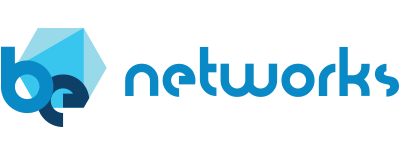エンタープライズSONiCでのRoCEv2の有効化
RDMA over Converged Ethernet (RoCE) は、イーサネットネットワークを介したリモートダイレクトメモリアクセス (RDMA) を提供し、各デバイスの CPU をバイパスして 2 つのデバイス間でメモリ転送を可能にします。これは、Enterprise SONiC で設定可能な機能です。BE Networks は、パートナー各社と密接に協力して、この機能を Verity に導入し、各社のハードウェアプラットフォームでの SONiC のファブリック全体の構成を簡素化しました。
Verity 6.3 (現在の GA バージョン) は、SONiC での RoCE 設定をサポートしています。Verity はデバイス設定テンプレートを使用して、スイッチごとにこの機能を有効にします。このガイドでは、テンプレートを作成し、スイッチに適用し、スイッチの設定を確認する手順を詳しく説明します。
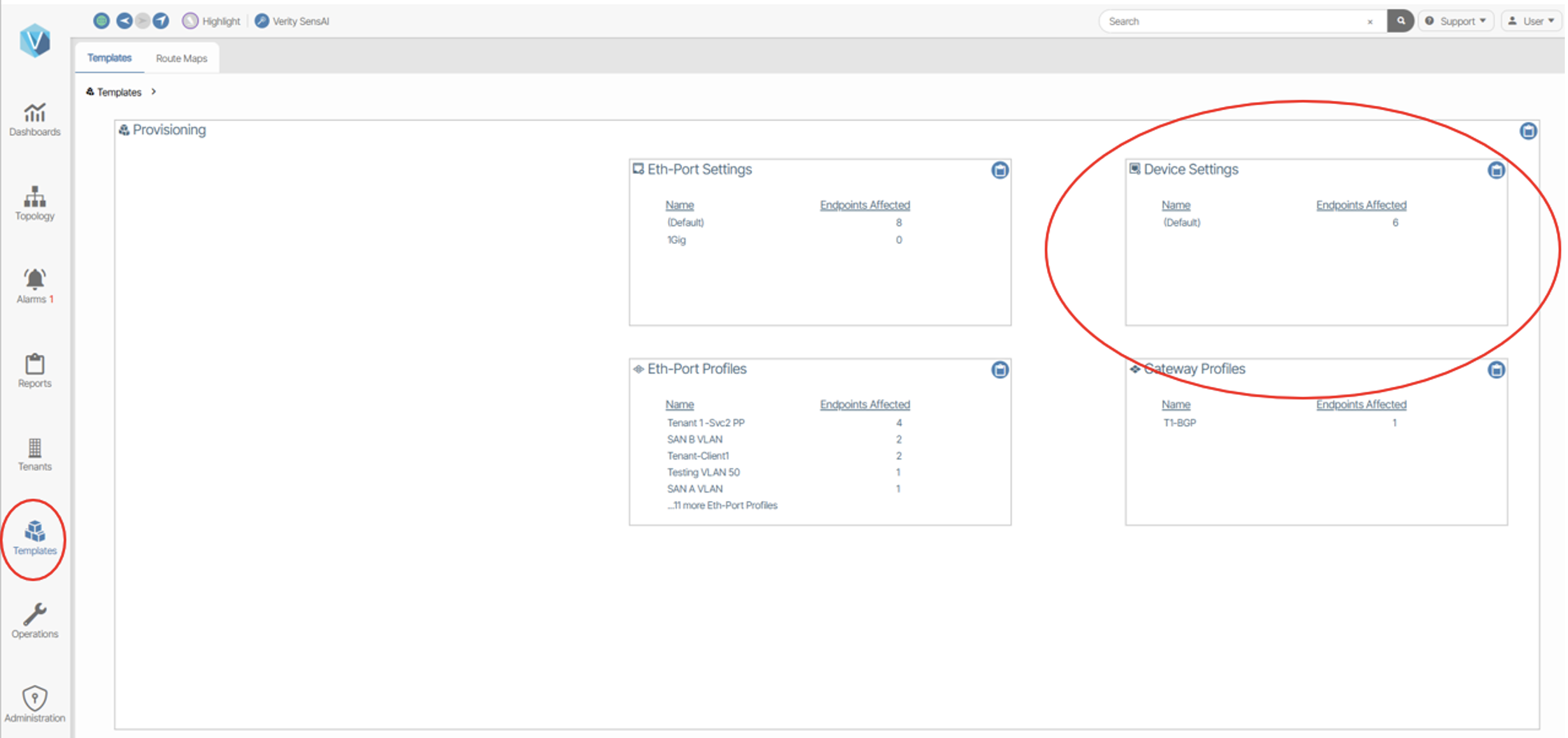
図1
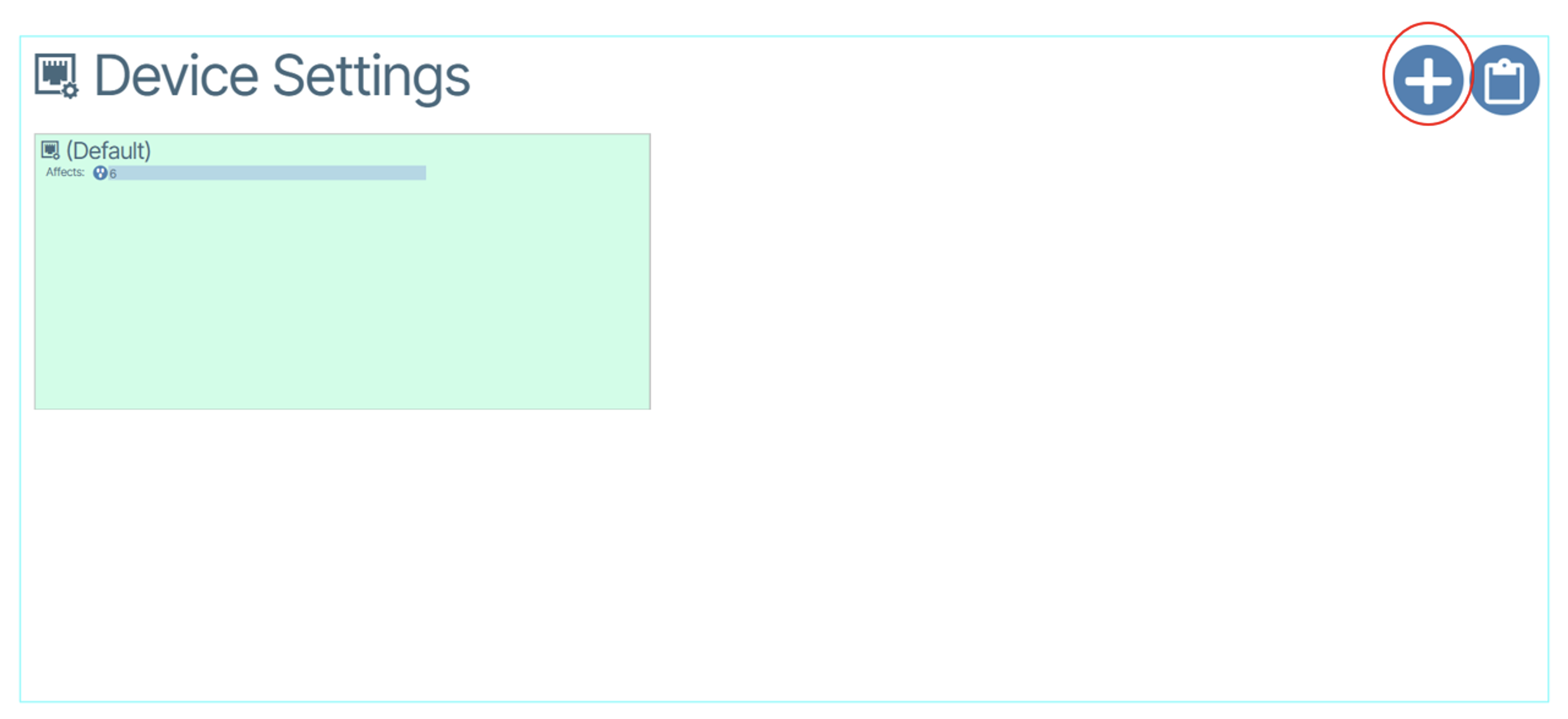
図2
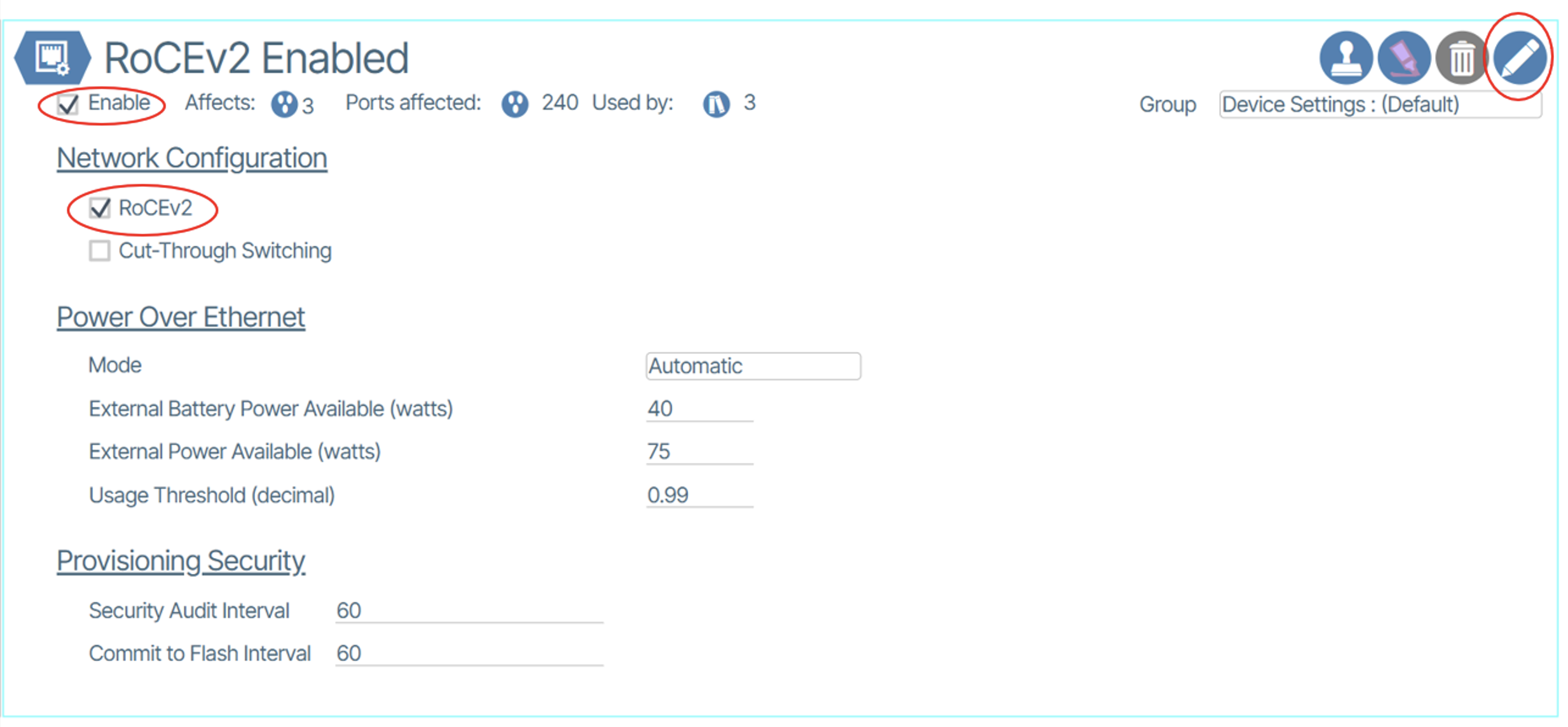
図3
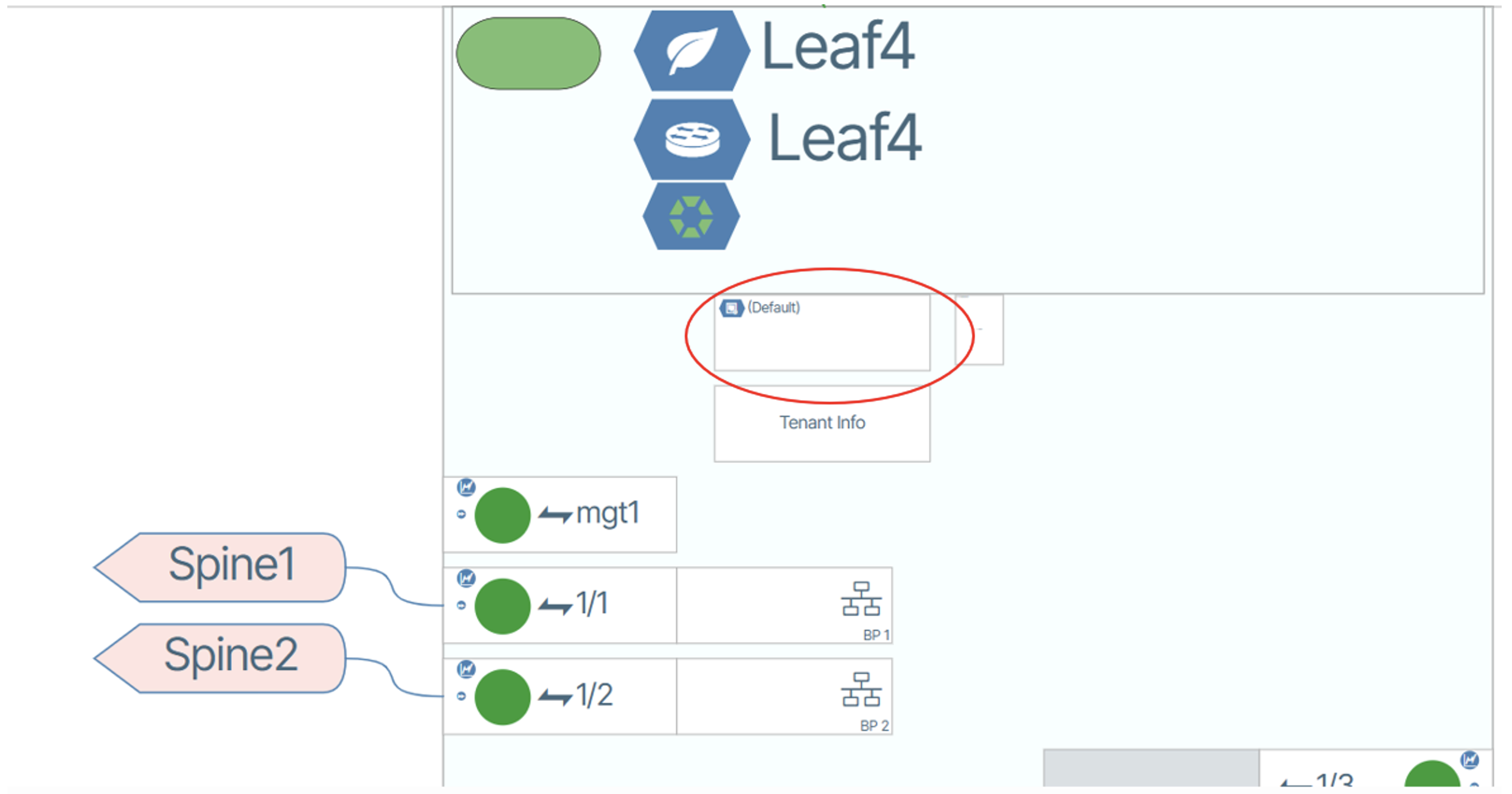
図4
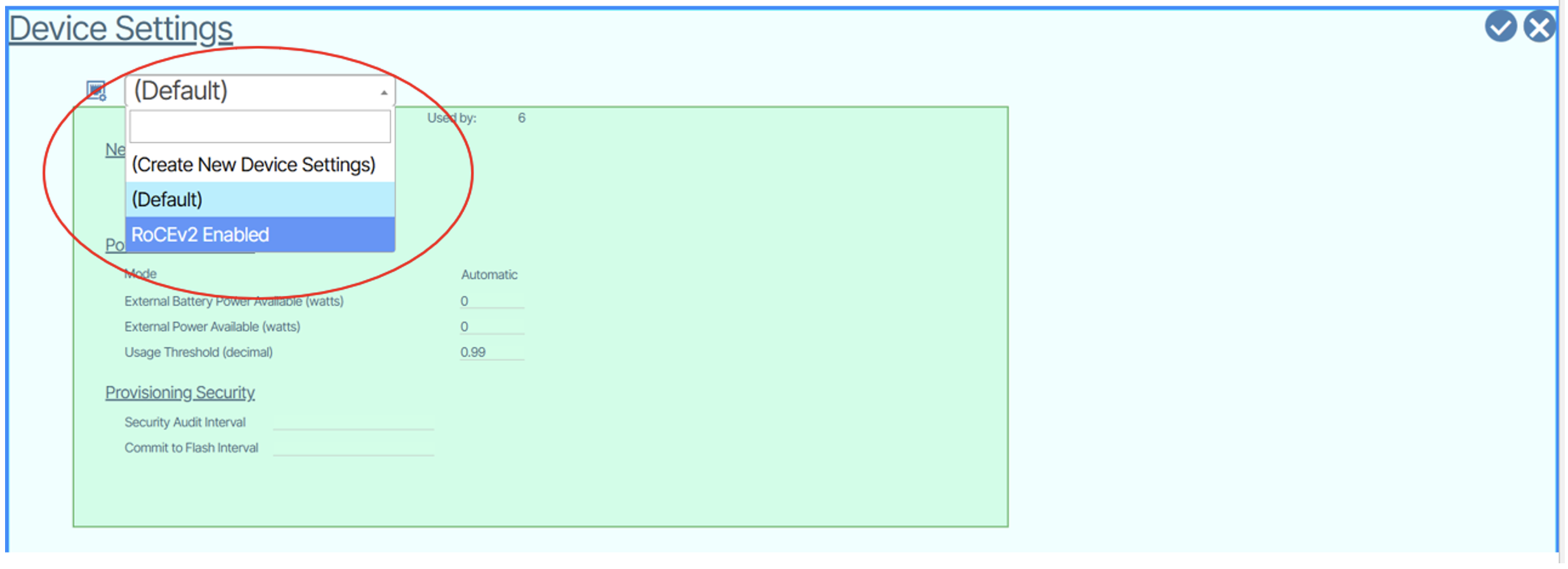
図5
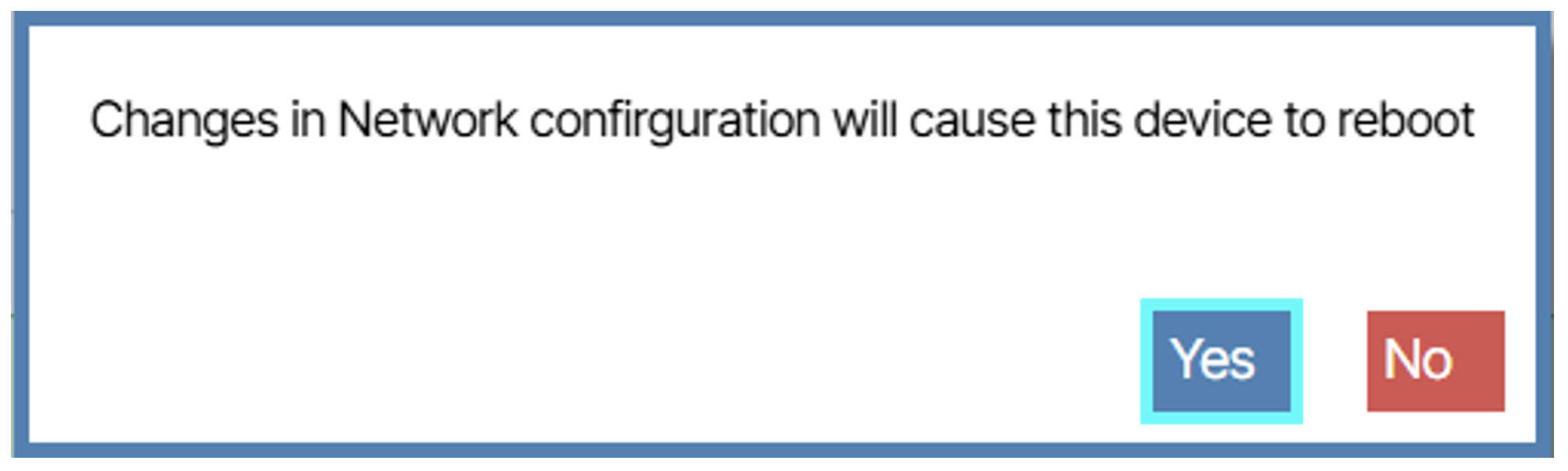
図6
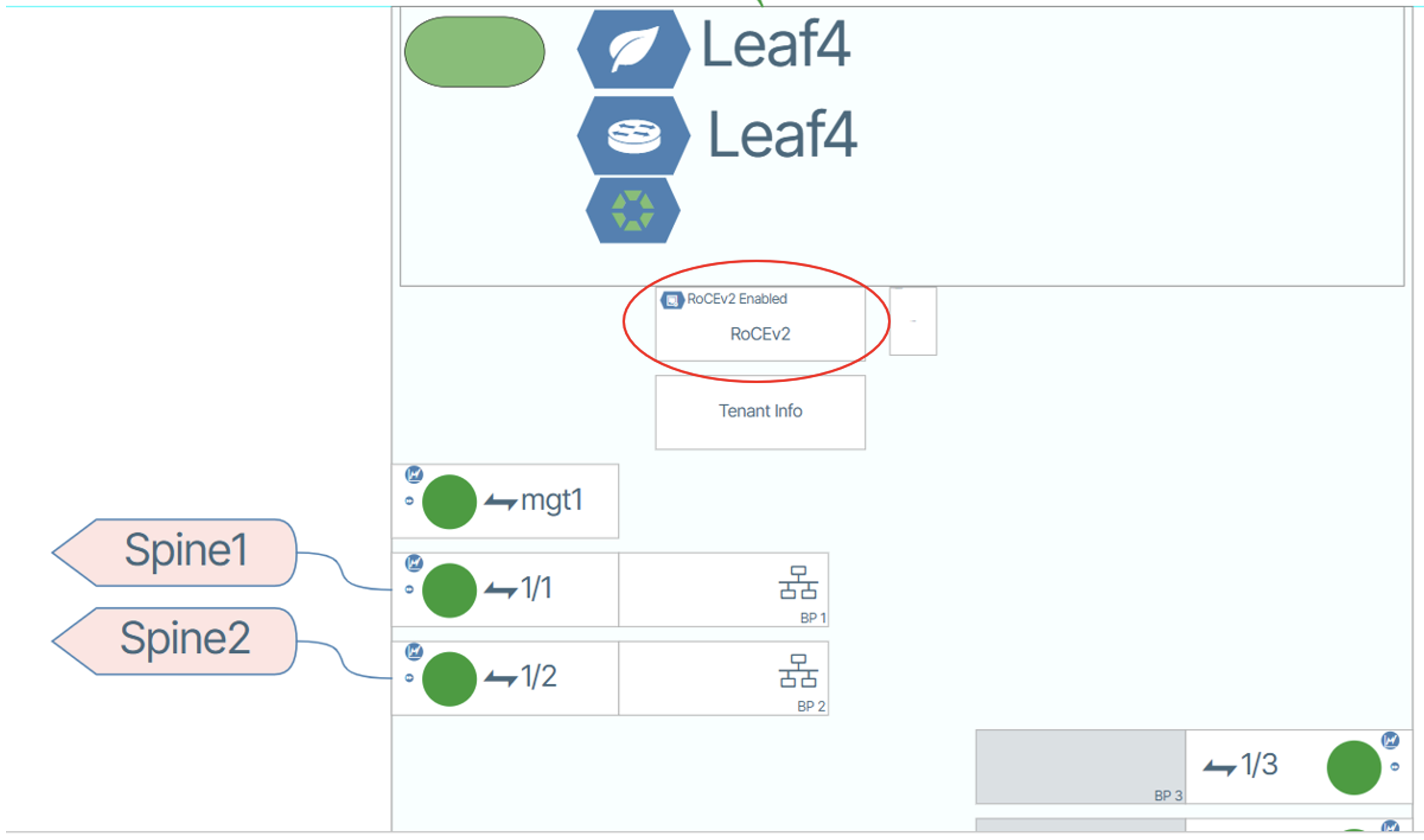
図7
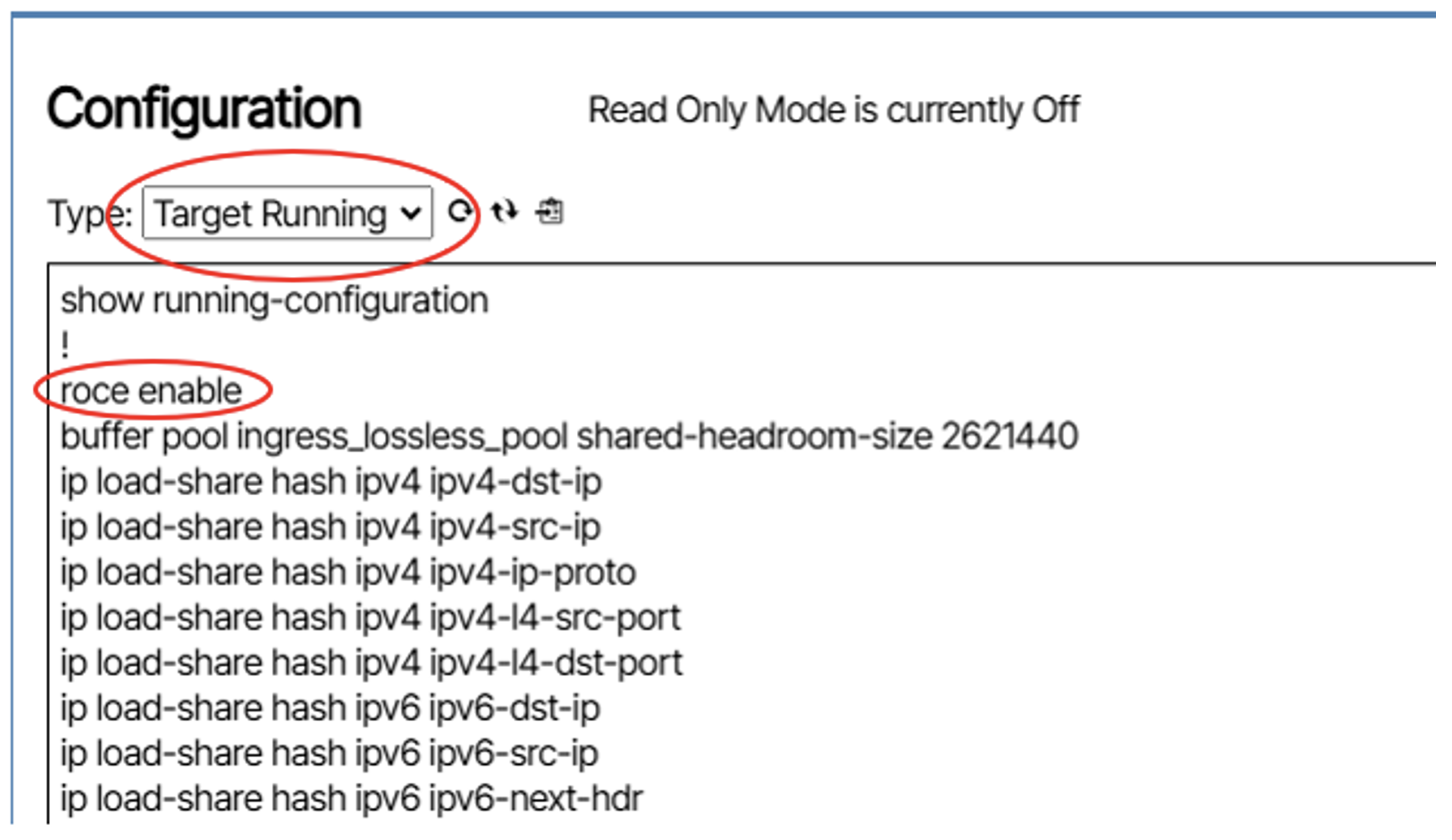
図8
次に、QoS 設定までスクロールダウンすると、設定済みの RoCE QoS 設定が表示されます:
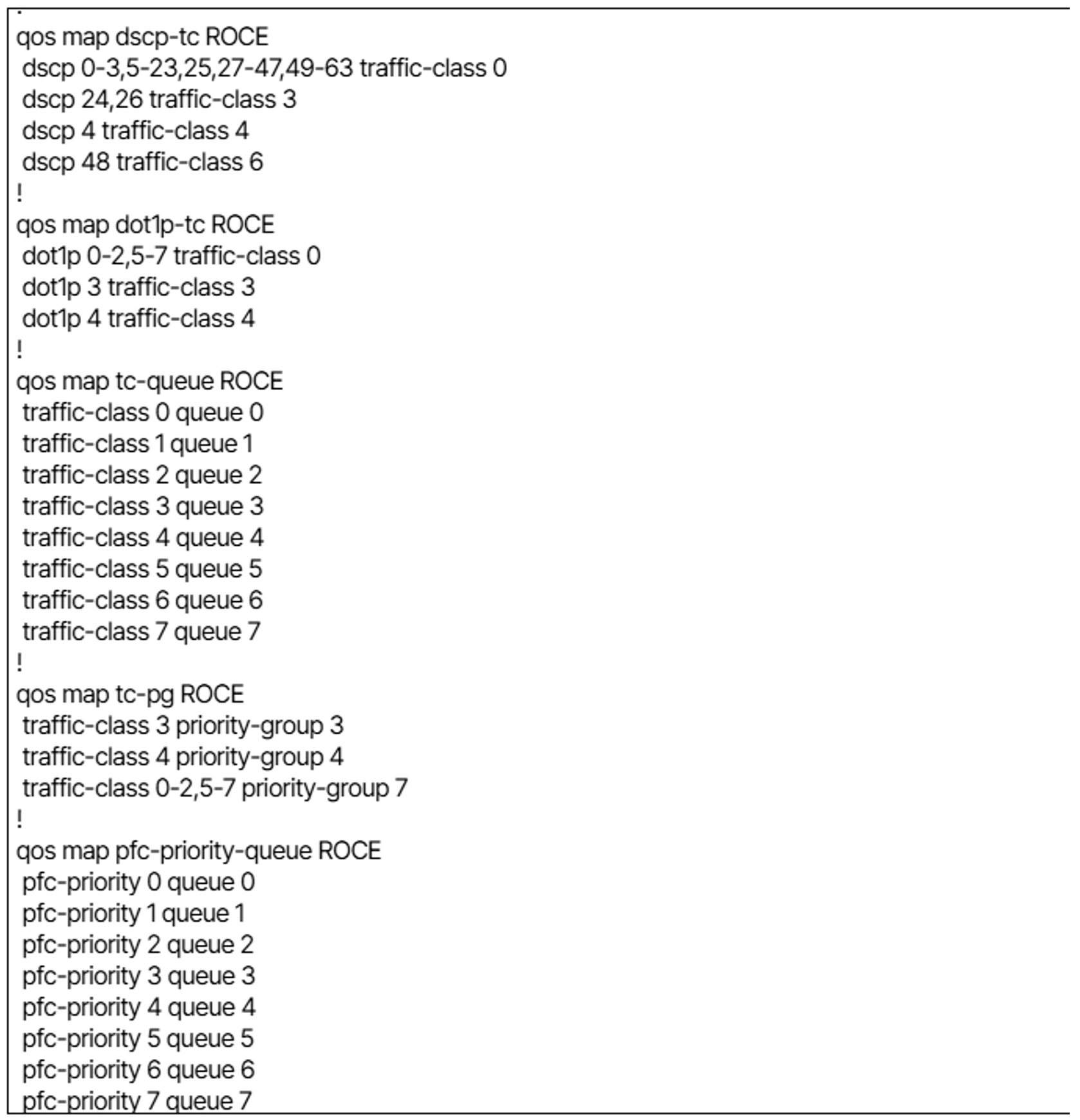
図9
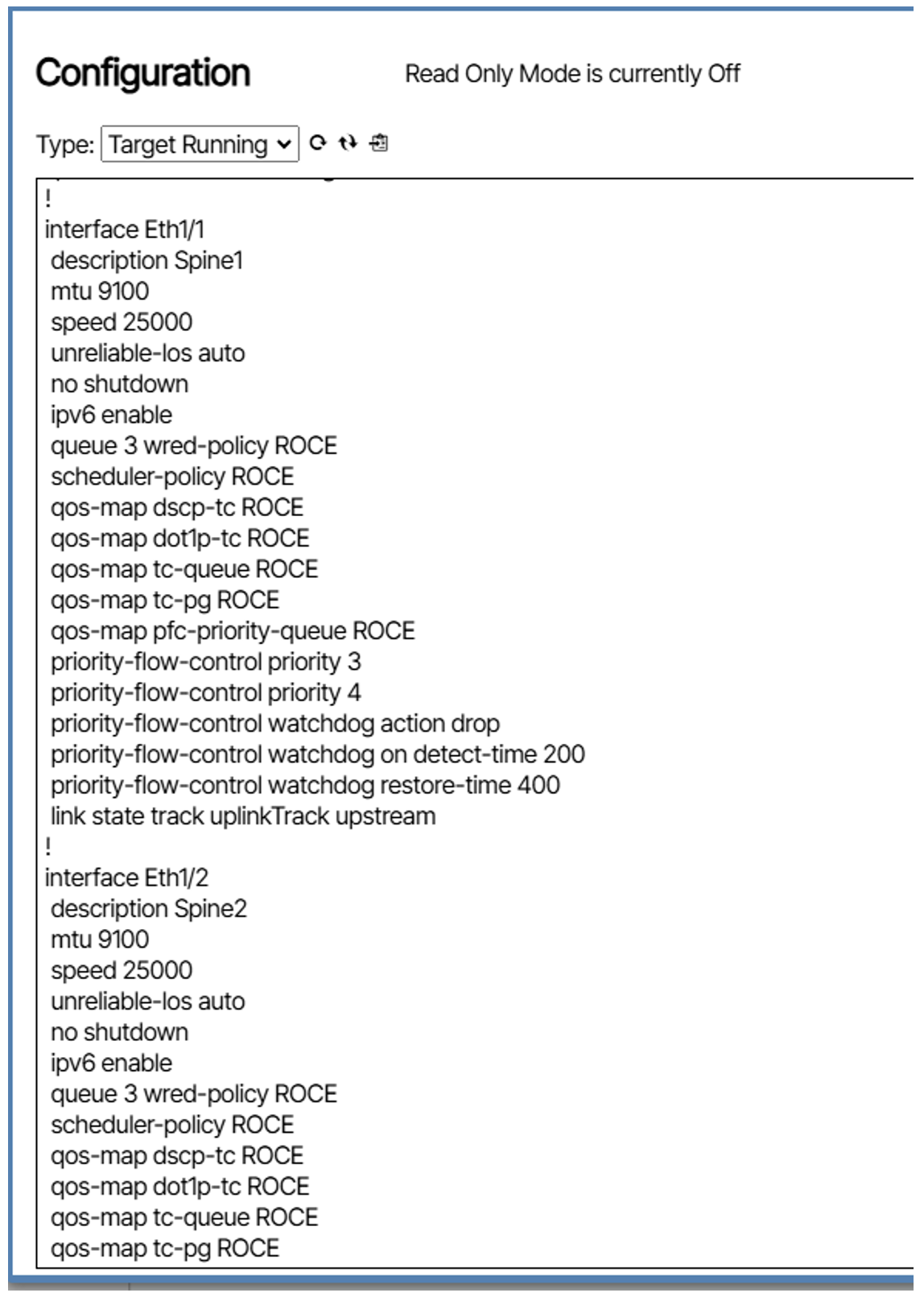
図10
このデバイス設定テンプレートは、RoCEを有効にする必要があるスイッチに適用できます。
今後のブログ記事で、RoCEトラフィックを微調整するためにこれらの設定を手動で構成する方法を取り上げます。この機能はVerityの近い将来のリリースで提供される予定です。
RoCEは現在、トライデント3×7、トライデント4×11、トマホーク3、トマホーク4、トマホーク5のチップセットに限定されている。
- RoCE を有効にするには、コンフィギュレーション適用後にスイッチを再起動する必要があります。
- RoCEを有効にする前に、ブレイクアウトポートを設定する必要があります。
- RoCEパラメータの調整はVerityの将来の機能であり、現在のリリースではサポートされていない。
- RoCEは、RoCEトラフィックの経路上にあるすべてのデバイスで有効にする必要があります。
- サーバーはRoCEを使用するように設定する必要がある。

ルーク・ウィリアムズ
プロダクト・リード
IT分野で30年以上の経験を持つルーカスが見ていないものはない。16歳の時に地元アイオワでローカルISPを運営したのを皮切りに、2012年には米国第2位の新聞メディア企業でネットワークとサーバー管理を管理し、Canonicalで働きながらIoTソリューションとネットワーキングNOSを開発するなど、常に新しい技術を学び、試しながら、市場や企業のニーズを満たす新しい技術の需要に対応している。現在は、BeyondEdge Networks社でオープンネットワーキングとSONiCを専門とするプロダクトリーダーを務める。